关于如何在 iMovie 中同步音频和视频的最可靠方法
iMovie 具有许多编辑功能,可让您编辑视频剪辑并修改您在使用视频片段时遇到的问题。每个用户面临的最常见问题之一是音频与他们正在观看的视频不同步。当然,结果是,他们将无法享受他们正在观看的视频的完整度。
您可能想知道如何使用 iMovie 应用程序轻松修改您的视频剪辑,您可以参考这篇文章。因为我们会给你明确的指导 如何同步音频和视频 在 Mac 和 iPad 上的 iMovie 中。看看下面的数据。
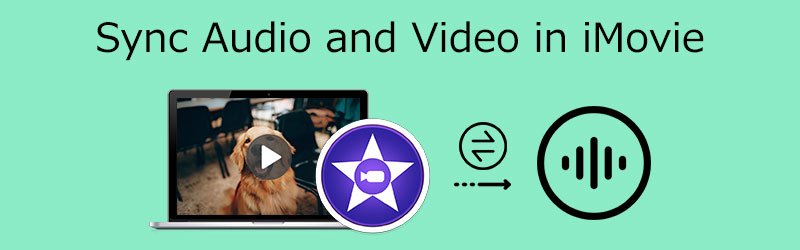
第 1 部分。在 iMovie 中同步音频和视频的最佳方式
iMovie 应用最初是为 Mac、iPad 和 iPhone 设备制作的。但是,根据您使用的设备,您可以使用不同的方法来同步音频和视频。这样,为了让您了解在 iMovie 中同步音频与视频的正确过程,请查看下面提供的步骤。
1. 在 iPhone/iPad 上的 iMovie 中同步音频和视频
第1步: 首先,打开手机上的 iMovie 应用程序,然后单击 新项目, 象征着 加 图标。然后,单击 电影 并找到同步音频所需的视频。
第2步: 单击视频剪辑后,点击 制作电影 出现在 时间线.之后,选择音频未在视频上同步的部分。接下来是,点击视频并点击 分裂 按钮和 删除.之后,点击 加 图标并找到您需要与音频同步的视频。
第三步: 再次点击视频,会出现一些选项,点击 音频图 提取音频并将其插入 时间线.然后,单击视频剪辑并查找 卷 在视频缩略图下方。将滑块向左移动以删除视频的音频并使用您提取的音频。就是这样!
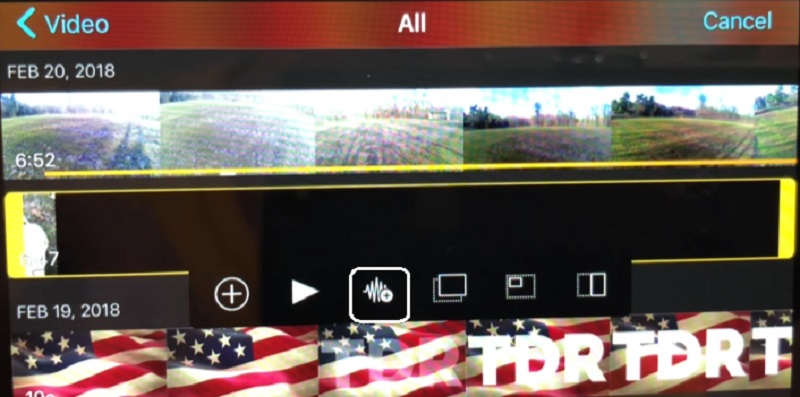
2. 在 Mac 上的 iMovie 中同步音频和视频
第1步: 打开您的 iMovie 应用程序并转到 文件, 接着 导入电影.然后,点击视频,然后点击 选择.
第2步: 选择视频剪辑并转到 编辑 菜单。然后,单击 修剪选择 按钮修剪音频剪辑以匹配视频剪辑。
第三步: 如果对音频和视频剪辑所做的调整没有问题,请转到 文件 然后点击 保存.
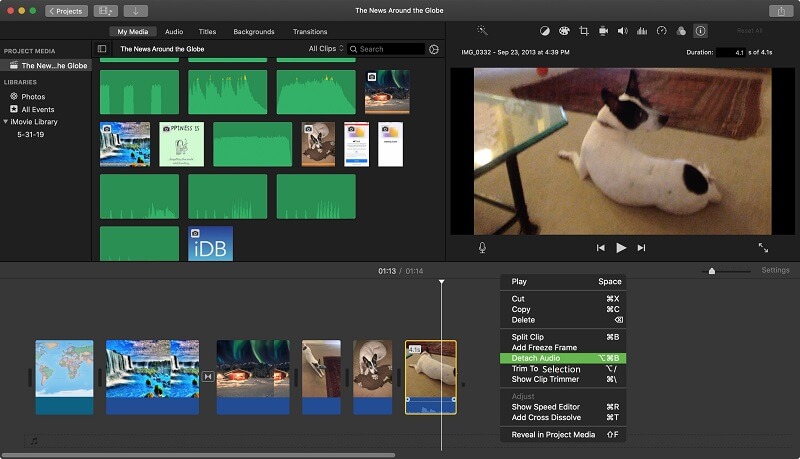
第 2 部分。 如何在 Windows 上同步音频和视频
之前,我们没有机会编辑没有随着我们观看的视频而下沉的音频。或者,如果有一种工具可以做到这一点,确实很难导航。好在现在有一个 Vidmore视频转换.它是一个专业的工具,可以执行很多音频和视频编辑功能。此工具允许您为音轨和视频剪辑选择文件格式。除此之外,它有一个友好的界面,在这里浏览文件不会有问题。另一件让它更令人印象深刻的事情是,即使互联网连接不佳,它也能发挥最佳性能。
Vidmore Video Converter 提供了很多功能。这就是为什么如果您希望将音频与视频同步,只需几张幻灯片就可以依靠这个程序。最后,此工具可在 Mac 和 Windows 上使用,以防止设备兼容性出现问题。为向您展示此专业工具的工作原理,请参阅以下指南。
步骤 1:获取音频和视频同步器
在继续之前,您必须首先通过单击以下选项之一来获取软件 下载 图标并将其安装在您的设备上。之后,您可以使用您的设备来运行该工具。
第 2 步:上传您需要编辑的视频片段
开始将视频文件添加到 时间线 通过点击 新增档案 在屏幕的左上角,或者干脆 加 将工具安装到设备上后,请登录该工具的中心界面。
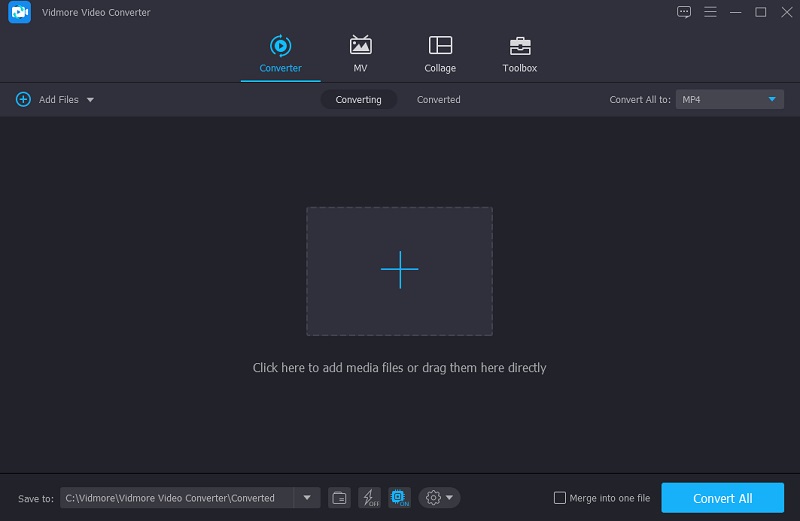
第 3 步:开始同步音频和视频
然后是时候解决音频和视频同步问题了。选择编辑符号,它看起来像一个 星星.然后,通过点击进入音频设置 音讯 标签。
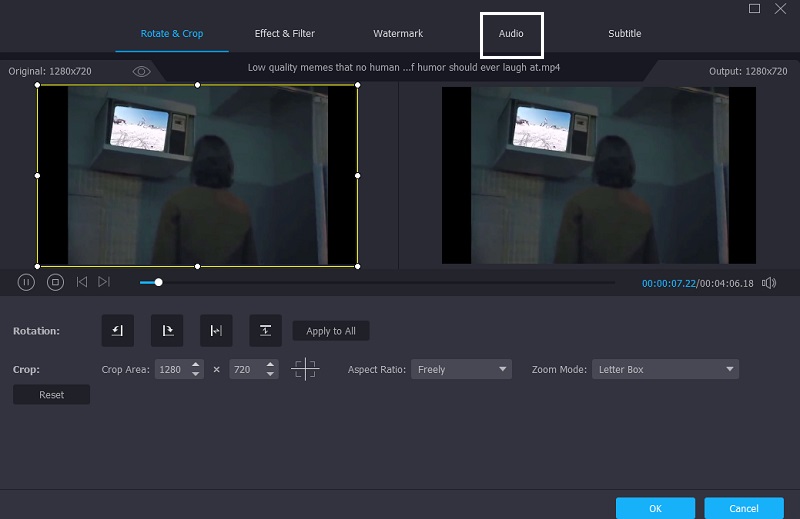
您现在可以通过调整 延迟 音频设置中的滑块。进行任何必要的调整,直到音频和视频同步。然后点击 好 按钮。
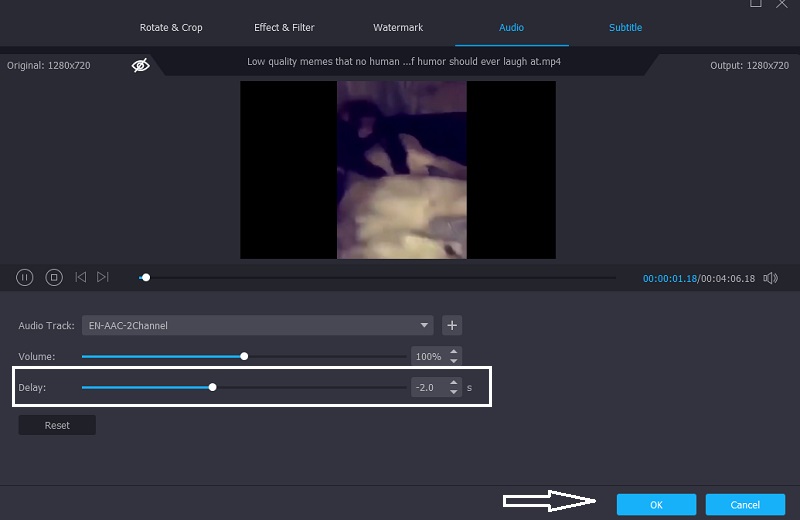
第 4 步:转换同步的音频和视频
完成上述步骤后,开始转换过程。点击后等待您的视频文件转换 全部转换 按钮。
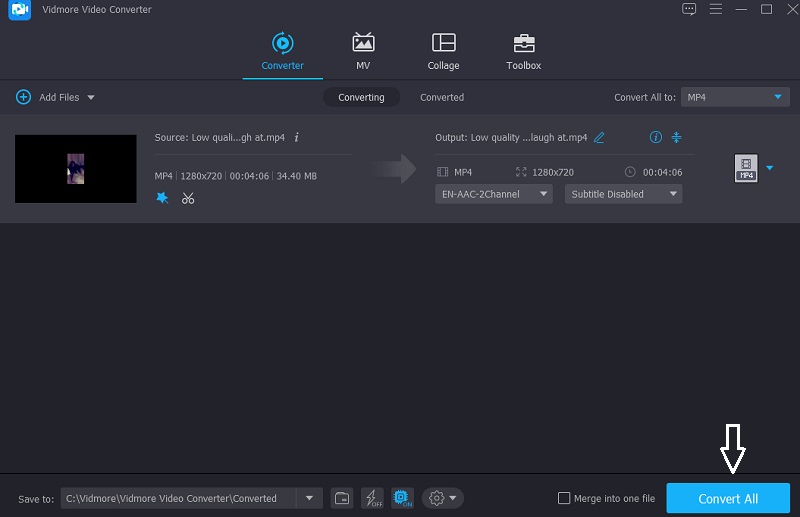
第 3 部分。 关于如何在 iMovie 中同步音频和视频的常见问题
究竟什么是音频同步?
音频同步允许您调整音频速度,使其与视频相匹配。
如何修复 Android 视频音频同步问题?
您可以使用各种工具来解决您在 Android 设备上遇到的问题。 Avidemux、VLC、MX Player 等等。所有这些播放器都具有可用于处理视频和解决问题的功能。
如何使用与 Kapwing 不同步的音频和视频?
首先,启动 Kapwing Studio,这是一款适用于所有设备的基于网络的应用程序,然后上传您的视频文件。然后,在顶部,按音频并上传您的音频文件。找到完美同步后,返回工作室并单击右上角的“发布”按钮。在继续下载按钮之前等待视频加载。
结论
事实上,iMovie 是一个非常棒的工具。除了您可以使用它来观看您最喜爱的视频剪辑之外,它还可以帮助您编辑一些我们无法避免的问题。例如音频与正在播放的视频不匹配。通过上面给出的帖子的帮助,你会知道 如何在 iMovie 中同步音频和视频 在 Mac 和 iPad 上。但是,如果您更喜欢与 Mac 和 Windows 兼容且具有用户友好界面的工具,则可以尝试使用 Vidmore Video Converter。


